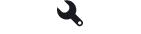
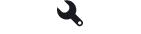
 Chevrolet Cruze: Guia
Chevrolet Cruze: GuiaPrima o botão NAV e depois a tecla MENU para apresentar o menu principal de navegação.
Dependendo de presentemente o guia de percurso estar ou não activo, estão disponíveis diferentes opções de menu.
Funções com o guia de percurso desactivado

Iniciar navegação
Após selecção de Iniciar navegação é visualizado o menu apresentado abaixo.
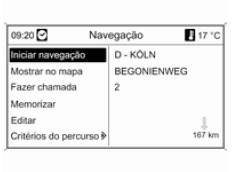
Estão disponíveis as seguintes opções para selecção:
Mensagens TMC
Informação no TCM, consultar o capítulo "Guia dinâmico" 167.
Seleccionar Mensagens TMC para visualizar a lista de todas as informações de trânsito TMC que foram recentemente recebidas.
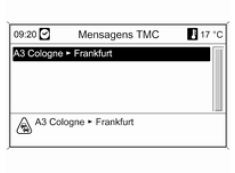
Seleccionar as mensagens de trânsito TMC para visualizar informação pormenorizada relacionada com o problema de trânsito.
Opções da navegação
O menu correspondente disponibiliza opções e um grande número de sub-menus relacionados para configuração do guia de percurso.
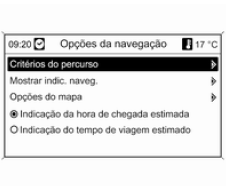
Critérios do percurso
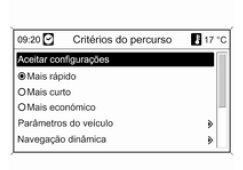
O cálculo do percurso pode ser controlado com base em vários critérios.
Seleccionar um dos seguintes critérios:
Seleccionar Parâmetros do veículo para abrir um menu para a selecção de parâmetros específicos do veículo.
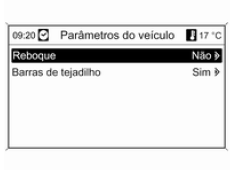
As definições seleccionadas serão tidas em conta pra o cálculo do percurso, se Mais económico estiver actualmente seleccionado, consultar acima.
Após definição dos parâmetros do veículo pretendidos, premir a tecla BACK para sair do menu.
Seleccionar Navegação dinâmica para abrir um menu para a configuração do guia de percurso dinâmico.
Informação sobre o guia de percurso dinâmico, consultar o capítulo "Guia dinâmico"
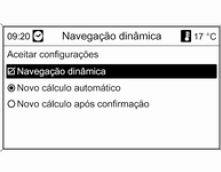
Seleccionar Navegação dinâmica para activar/desactivar o guia de percurso dinâmico.
Se o guia de percurso dinâmico estiver activo: Seleccione Novo cálculo automático se pretende que o percurso seja recalculado automaticamente quando há problemas de trânsito.
Seleccione Novo cálculo após confirmação se pretende que o percurso seja recalculado apenas depois de confirmar a mensagem correspondente.
Seleccionar Aceitar configurações para activar a visualização das definições e para sair do menu.

Se desejado, seleccionar uma ou várias das seguintes opções no menu Critérios do percurso:
Mostrar indic. naveg.
Na visualização do guia de percurso estão disponíveis as seguintes opções:
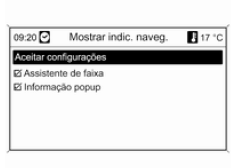
Através da opção Assistente de faixa, pode determinar o tipo de ilustração que deve ser apresentada ao chegar a um entroncamento de auto-estrada.
Se Assistente de faixa estiver desactivado será apresentado o seguinte tipo de grafismo:
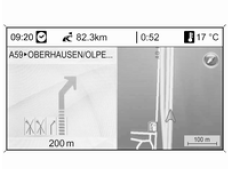
Se Assistente de faixa estiver activado será apresentado o seguinte tipo de grafismo:
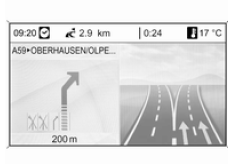
Utilizando a opção Informação popup, pode seleccionar se a informação do guia de percurso do sistema de navegação deve ser apresentada como uma janela popup noutros modos de funcionamento (p. ex. rádio). A informação é ocultada após um tempo definido ou premindo a tecla BACK.
Seleccionar Aceitar configurações para activar a visualização das definições e para regressar ao menu Opções da navegação.
Opções do mapa
Seleccionar Opções do mapa e depois Orientação do mapa para visualizar o seguinte sub-menu:
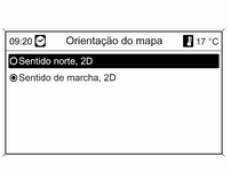
Seleccionar na vista de mapa entre a orientação do mapa para norte ou de visualização frontal.
Seleccionar Opções do mapa e depois Mostrar pontos de interesse no mapa para abrir um sub-menu com várias opões para definir se e quais os pontos de interesse é que devem ser apresentados no mapa.
Quando é seleccionado Personalizado, podem ser definidos os tipos de pontos de interesse que devem ser apresentados, p. ex.
restaurante, hotel, lugares públicos, etc.
Apresentação da hora de chegada ou do tempo de condução
Depois de seleccionar a opção Indicação do tempo de viagem estimado ou Indicação da hora de chegada estimada no menu Opções da navegação, o tempo correspondente é apresentado na linha de cima do ecrã do guia de percurso.
Informações sobre a posição actual
É apresentada a seguinte informação acerca da posição actual:
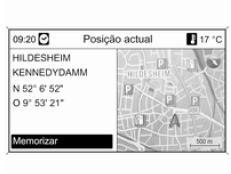
A posição actual pode ser copiada para o livro de endereços ou para a memória myPI utilizando Memorizar, consultar acima "Guardar um endereço no livro de endereços ou na memória dos myPI" no capítulo "Introdução de destino".
Informações sobre destino
Informação apresentada: a mesma do que no ecrã de visualização para Posição actual.
Funções para o guia de percurso activo
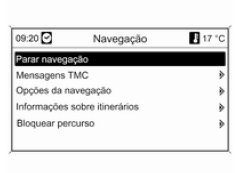
Parar navegação
Depois de seleccionar Parar navegação, o guia de percurso é desactivado e são apresentadas as opções de menu para guia de percurso inactivas, consultar acima "Funções com guia de percurso inactivas".
Mensagens TMC
Informação no TCM, consultar o capítulo "Guia dinâmico
Após selecção de Mensagens TMC é visualizado o menu Filtragem.
Seleccionar se Todas as informações de trânsito ou apenas Inform. de trânsito ao longo do percurso devem ser apresentados na lista Mensagens TMC, ver abaixo.
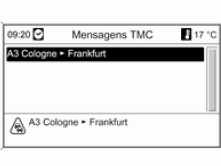
Opções da navegação
Descrição, consultar acima "Funções com o guia de percurso inactivo".
Informações sobre itinerários
A seguinte informação pode ser acedida no menu Informações sobre itinerários:
Lista de percursos
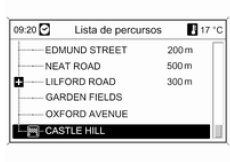
Todas as ruas no percurso calculado são listadas com as respectivas distâncias.
Os itens da lista do percurso com um símbolo "+" podem ser expandidos seleccionando o respectivo item da lista. Após a selecção, mais detalhes acerca do item da lista são apresentados.
Informações sobre a posição actual Descrição, consultar acima "Funções com o guia de percurso inactivo".
Informações sobre destino Descrição, consultar acima "Funções com o guia de percurso inactivo".
Vista geral perc. act.
É apresentada a seguinte informação acerca do percurso actual:
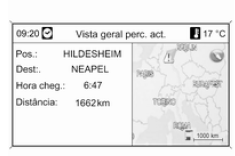
Bloquear percurso
As seguintes opções estão disponíveis para manualmente excluir algumas zonas/troços de percurso do guia de percurso:
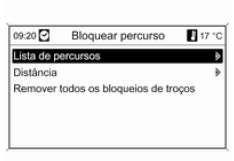
Lista de percursos
Na lista dos nomes das ruas no percurso actualmente calculado, podem ser excluídas ruas do guia de percurso.
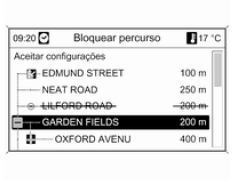
Exclusão de uma rua do guia de percurso: Marcar o nome da referida rua e premir o botão MENU. O nome da rua apresenta-se cortado.
Se pretendido, excluir mais ruas do guia de percurso.
Seleccionar Aceitar configurações e confirmar a mensagem apresentada.
O percurso é recalculado tendo em consideração as ruas excluídas.
Distância
Ao definir uma distância, o troço de percurso entre a localização actual e a distância definida pode ser excluído do guia de percurso.
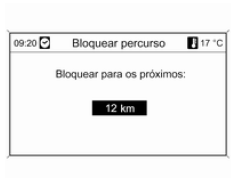
Definir a distância pretendida, premir o botão MENU e depois confirmar a mensagem apresentada.
O percurso é recalculado tendo em consideração o troço do percurso excluído.
Advertência
Os bloqueios de estradas introduzidos permanecem activos até o itinerário ser recalculado.
Remover todos os bloqueios de troços
Após seleccionar esta opção, todas as zonas/troços de percurso previamente seleccionados para serem excluídos do guia de percurso serão novamente levados em conta para o guia de percurso.
KIA Cee'd. Funcionamento das luzes de máximos
1. Rode o interruptor das luzes para a
posição de faróis.
2. Empurre a alavanca.
Quando os máximos são ligados
acende-se a respectiva luz indicadora.
...
Hyundai Ioniq Electric. Receção FM
Os sinais de rádio AM e FM são emitidos a partir de torres de
transmissão localizadas em vários pontos da cidade. Esses sinais são
captados pela antena de rádio do seu veículo. Depois o s ...